La tua guida completa: proteggere con password il sito WordPress
Pubblicato: 2020-02-25La maggior parte delle volte, vuoi che sul tuo sito web ci siano più persone possibili . Per raggiungere questo obiettivo, rendi pubblici i tuoi contenuti, lavori sul tuo SEO, promuovi tutto ciò che pubblichi, sviluppi strategie diverse per invogliare le persone a visitare il tuo sito Web e rimanerci, paghi professionisti WP per mantenere il tuo sito Web per te e in genere fai tutto il possibile per assicurarti che i tuoi contenuti raggiungano un pubblico il più ampio possibile. Ma ci sono alcuni casi in cui preferiresti sapere come proteggere con password un sito WordPress . Forse vuoi solo che determinate persone accedano al tuo sito web. O forse sono solo alcuni contenuti che vuoi mantenere privati e protetti. Ad ogni modo, questa è la tua guida completa su come raggiungerlo!
Come proteggere con password il sito WordPress nella sua interezza
Quando vuoi proteggere con password un sito WordPress, un'opzione che hai è mettere l'intero sito web sotto chiave. Se lo fai, chiunque tenti di accedere al tuo sito Web WP dovrà digitare una password che decidi tu prima di poter vedere qualsiasi contenuto . Questa può sembrare una misura piuttosto drastica che è controintuitiva alla maggior parte degli sforzi di manutenzione del sito web. Ma è un ottimo modo per proteggere i contenuti sensibili o mantenere gli utenti riservati solo a persone fidate. Inoltre, la protezione con password crea un certo senso di esclusività. Se disponi di un sito Web secondario in cui pubblichi contenuti solo per abbonati , puoi proteggerlo con una password e inviare la password tramite e-mail ai tuoi abbonati in modo che solo loro possano accedere al contenuto aggiuntivo. Questo può far parte della tua strategia di marketing.
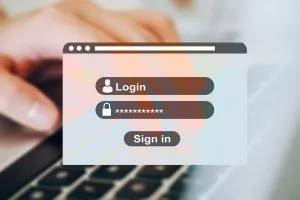
Per fare tutto ciò, avrai bisogno di un plug-in di terze parti . Il più popolare al momento è Password Protected di Ben Huson (disponibile su WordPress.org). Scaricalo e attivalo come faresti con qualsiasi altro plugin. Quindi vai su Impostazioni> Protetto da password. Dovrai configurare le seguenti impostazioni:
- Stato protetto da password : spuntare per abilitare la protezione con password del tuo sito web
- Permessi protetti : spunta la casella accanto alla categoria di quelli che vuoi escludere dalla necessità di una password (se vuoi)
- Nuova password : seleziona e inserisci la password che i tuoi utenti utilizzeranno per accedere al sito
- Consenti indirizzi IP : inserisci gli indirizzi IP che desideri escludere dalla necessità di una password (se presente)
Ricordati di salvare le modifiche! Una volta fatto, il tuo sito web sarà protetto da password . Invece della tua home page, i visitatori vedranno una pagina simile alla pagina di accesso in cui dovranno inserire la password per accedere.
Come proteggere con password le categorie di siti WordPress
Ma supponiamo che tu non voglia rendere privato l'intero sito web. Forse ci sono dei contenuti che vuoi che tutti vedano e dei contenuti che non vuoi condividere. C'è, ovviamente, un'alternativa alla protezione con password dell'intero sito WP : puoi invece limitare solo determinate categorie. Ciò significa che la maggior parte dei tuoi siti Web sarà accessibile a tutti. Ma puoi scegliere determinati tipi di contenuto a cui le persone hanno bisogno di una password per accedere. Ciò presuppone che tu abbia una buona conoscenza di categorie, tag e altre forme di raggruppamento di contenuti in WP e che tu lo utilizzi in modo coerente sul tuo sito WP.

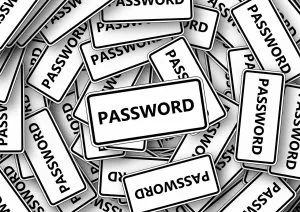
Ancora una volta, avrai bisogno di un plugin per farlo . La scelta più popolare qui è la password della categoria di accesso. Dopo averlo installato e attivato, vai su Impostazioni> Password della categoria di accesso. Le impostazioni che devi configurare sono:
- Password : imposta la password che le persone dovranno inserire per accedere ai contenuti riservati
- Categorie interessate: seleziona quale delle tue attuali categorie vuoi proteggere con una password
- Concessione utenti : seleziona la casella accanto ai ruoli utente che desideri escludere dalla necessità di una password (se presente)
- Solo post singolo : seleziona questa casella solo se desideri che la pagina di pubblicazione stessa sia limitata ma che venga visualizzata nei tuoi archivi e nella tua home page
- Messaggio informativo : scegli il messaggio che gli utenti vedranno quando viene richiesta una password per accedere ai contenuti protetti
Infine, ricorda di salvare le modifiche!
Come proteggere con password i singoli post
Occasionalmente, dovrai affrontare una situazione in cui non vuoi proteggere con password il sito WordPress nella sua interezza o anche in parte, ma hai un post specifico che non vuoi condividere con tutti . Forse questo è contenuto che normalmente non pubblichi e stai solo cercando le reazioni e i commenti di alcune persone. Forse il post è destinato solo a determinati utenti. O forse è contenuto interno, un post di prova, qualcosa che i tuoi utenti non dovrebbero vedere. Probabilmente vorrai scoraggiare anche i motori di ricerca dall'indicizzare quei post.

Proteggere con password i singoli post è facile. È una funzionalità integrata di WordPress stesso, quindi non è necessario un plug-in per questo . Durante la modifica o la pubblicazione del post, guarda sul lato destro. Sotto le opzioni di pubblicazione, avrai la possibilità di modificare la visibilità del post. Invece di pubblico, impostalo su "Protetto da password" e scegli una password per l'accesso.
Come proteggere con password una determinata parte di contenuto altrimenti pubblico
Infine, ci sono momenti in cui il punto non è proteggere con password il sito WordPress, una parte di esso o anche un intero post, ma piuttosto una specifica sezione di contenuto all'interno di un post altrimenti pubblico . Puoi farlo con Passster, un plugin disponibile su WordPress.org. Come sempre, inizia installando e attivando il plugin. Quindi vai su Impostazioni> Passster. Passster avrà una password generata automaticamente per te, ma puoi anche selezionare la tua facendo clic su "Aggiungi la tua password shortcode". Se stai utilizzando la tua password, devi cliccare su “Salva modifiche” prima di copiare il codice . Quindi copia lo shortcode che Passster genera per te e sostituisci "I tuoi contenuti qui" al suo interno con il contenuto che desideri proteggere con una password. Invece del contenuto all'interno dello shortcode, i tuoi utenti vedranno una casella blu che richiede una password prima di mostrarla.
